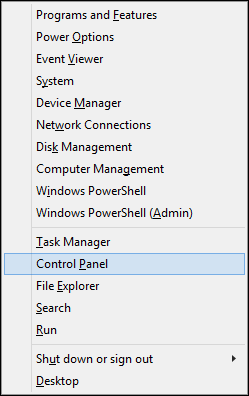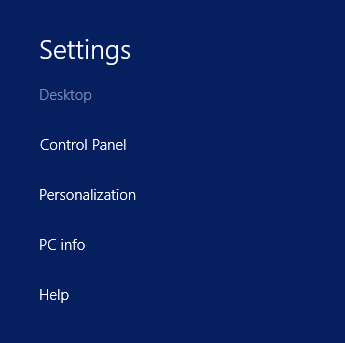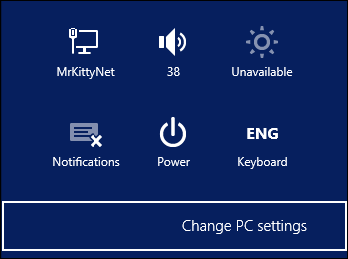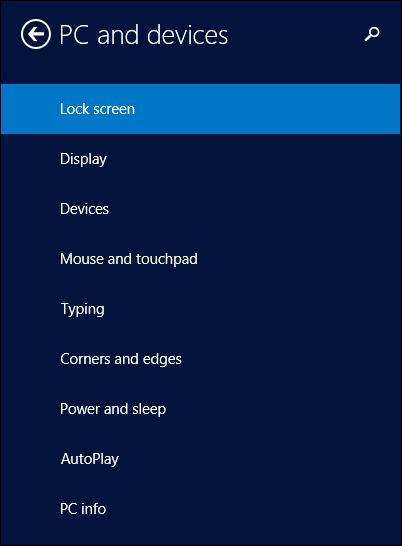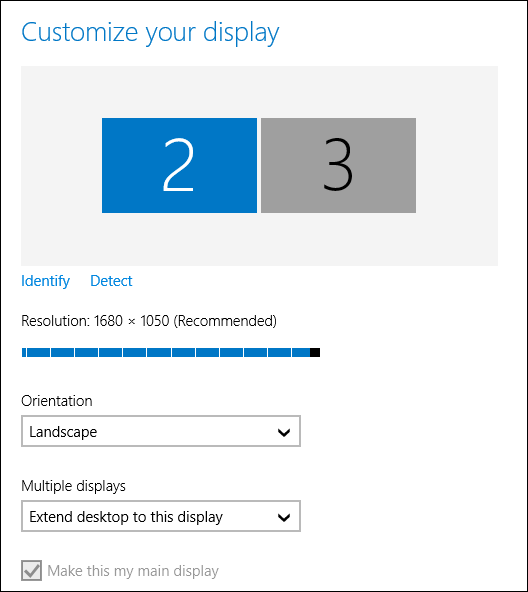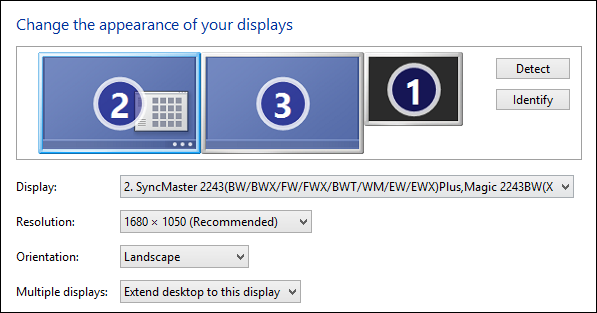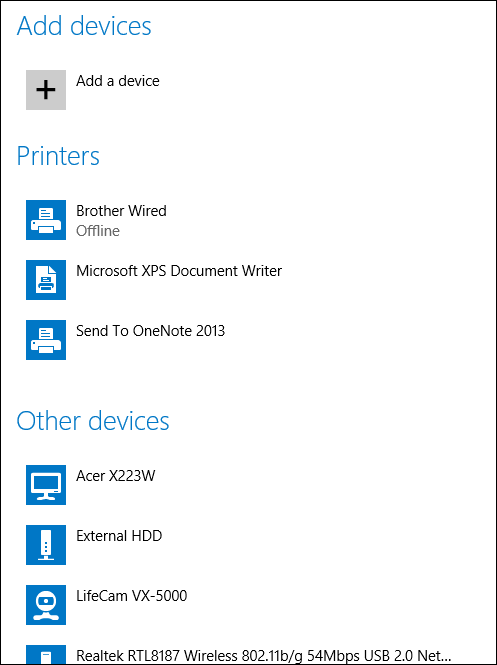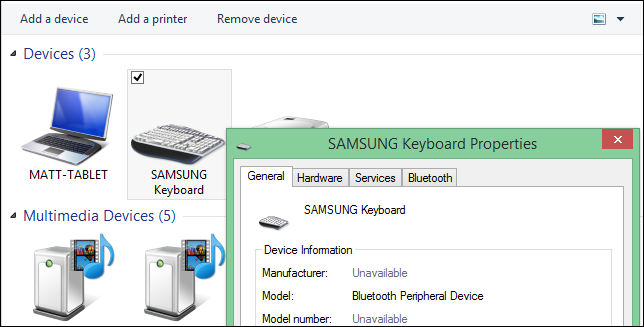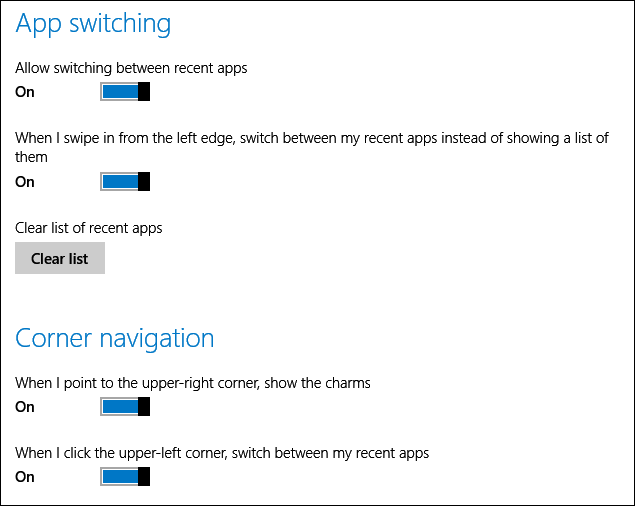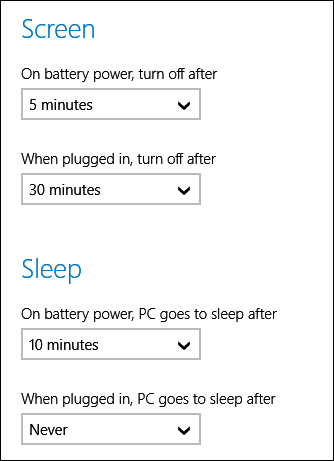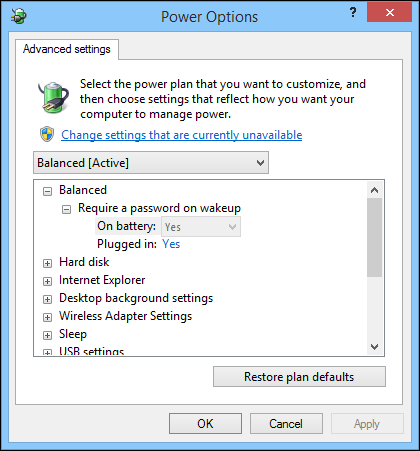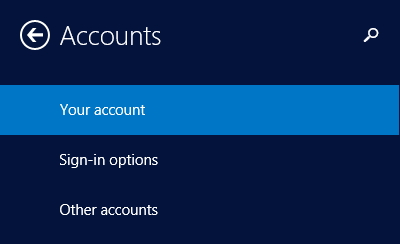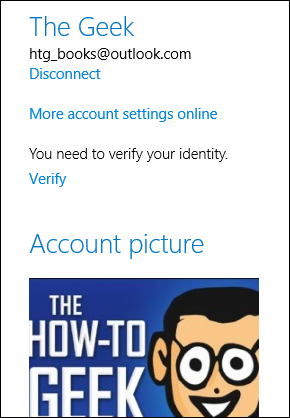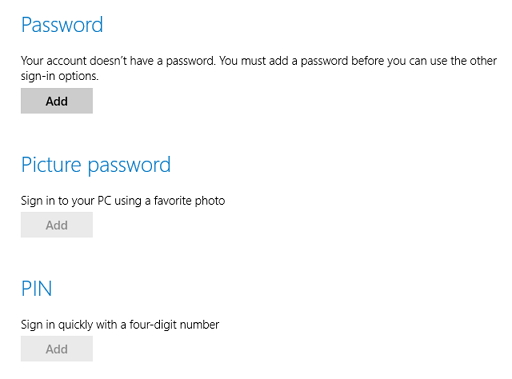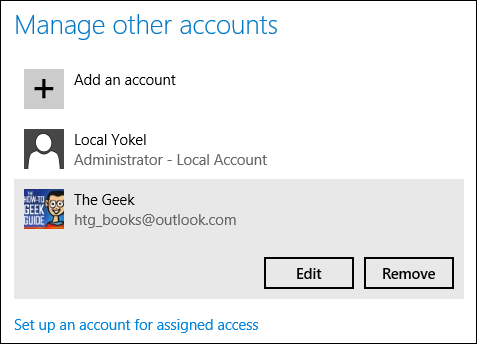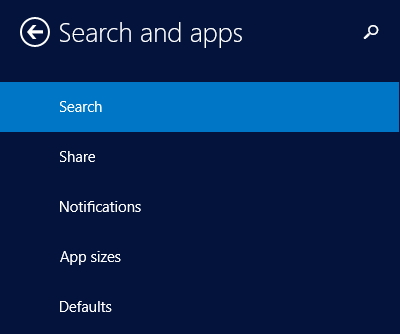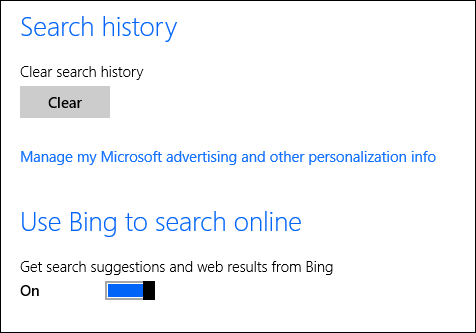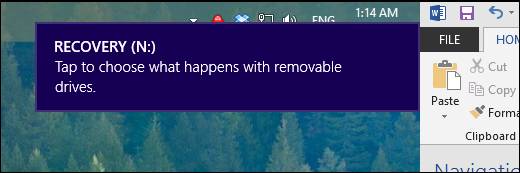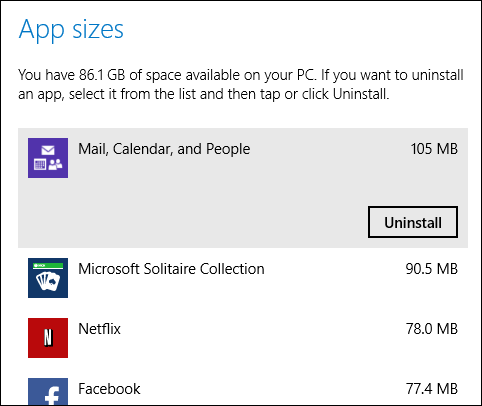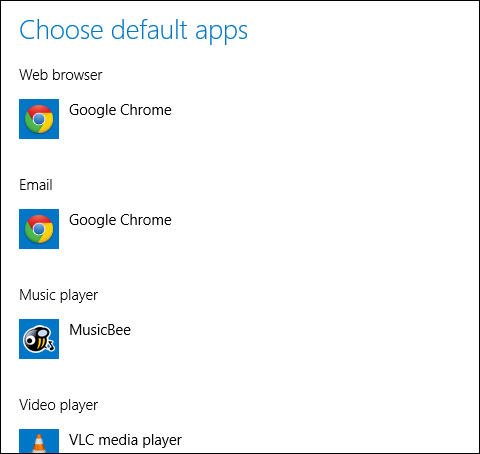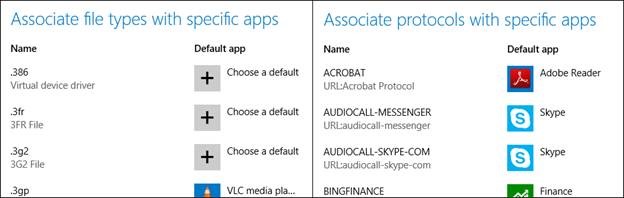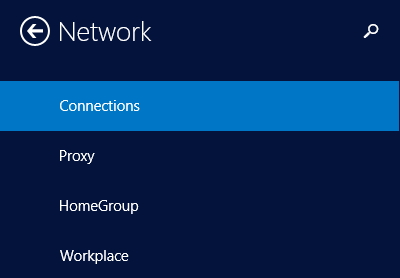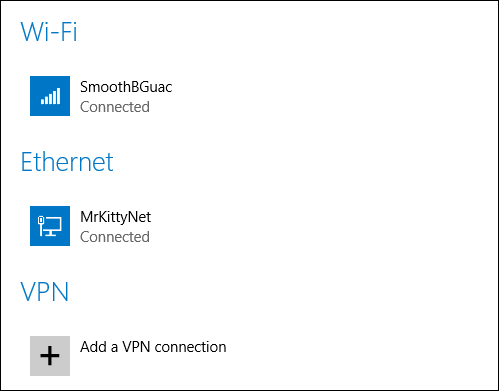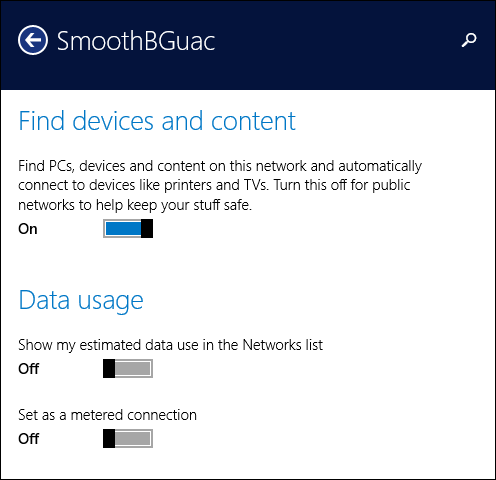วันนี้คุณใช้ Windows 8/8.1 แล้วหรือยัง?
ที่ต้องถามอย่างนี้เพราะหลายคนยังติดใจ Windows 7 ไม่อยากเปลี่ยนไปใช้ Windows 8/8.1 ทว่า Microsoft เค้าได้หยุดขาย Windows 7 ไปแล้ว (อย่างเงียบๆ) ตั้งแต่วันที่ 30 ต.ค. 56 แต่ยังส่งให้พวก Retailer กับ OEM ไปจนถึงวันที่ 30 ต.ค. 57 ซึ่งเค้าเรียกว่าวัน End of Sales แปลได้คร่าวๆ ว่าเป็นวันที่จะหยุดจำหน่ายจ่ายแจก Windows 7 อย่างเป็นทางการน่ะครับ
จริงๆ หลังจาก End of Sales แล้วเราก็ยังหาซื้อ Windows 7 ได้ตามร้านค้าต่างๆ แต่ต้องทำใจไว้เลยว่า Microsoft เค้าจะเริ่มหยุดซัพพอร์ต Windows 7 ตั้งแต่วันที่ 13 ม.ค. 58 ใครที่ยังอยากใช้ Windows 7 (แท้) ก็ต้องลำบากหน่อย ชีวิตจริงยิ่งโหดร้ายกว่า โดยเฉพาะใครที่ซื้อคอมพ์ใหม่จะรู้ว่าบรรดาผู้ผลิตเค้าใส่ Windows 8/8.1 มาให้กันแทบจะทั้งหมดแล้ว ดังนั้นถ้าไม่ได้มีเหตุผลจำเป็นที่ต้องใช้ Windows 7 หรือไม่ได้รังเกียจรังงอน Windows 8/8.1 เป็นพิเศษ ผมว่าหันมาลองใช้ Windows 8/8.1 กันดีกว่าครับ
เกือบลืม…อย่าไปใช้เลย Windows 8 ใช้ 8.1 ดีกว่า
เชื่อว่าคงมีเพื่อนๆ นักเขียนใน PCToday เขียนถึงความดีความชอบของ Windows 8.1 (โดยเฉพาะจุดที่ดีกว่า Windows 8) กันไปแล้ว PC settings ใน Windows 8 นั้นโดนโจมตีไม่น้อยว่าทำเผือกอะไรไม่ค่อยได้เลย จึงไม่ใช่เรื่องแปลกที่ยูซเซอร์จะหันไปใช้ Control Panel ในโหมดเดสก์ท็อปเสียมากกว่า (แต่ Control Panel ก็โดนบ่นว่าหายาก) PC settings ใน Windows 8.1 นั้นดีกว่าใน Windows 8 เยอะครับ ถ้าให้สรุปสั้นๆ คือมันสามารถใช้งานได้จริง ถ้าไม่ใช่การตั้งค่าที่ Advanced จริงๆ เราแทบไม่ต้องไปยุ่งกับ Control Panel เลยครับ
แต่ถ้ายังอยากใช้ Control Panel ก็มีวิธีเข้าได้ง่ายๆ 2 ทางคือ 1) คลิกขวาที่มุมซ้ายล่างหรือกด Win+X แล้วเลือก Control Panel หรือ 2) ไปที่เมนู Settings ของ Charm Bar (Win+I) แล้วเลือก Control Panel
แล้ว PC settings หรือเมนูตั้งค่าแบบ Metro ล่ะ? ให้ทำคล้ายๆ ข้อ 2) แต่แทนที่จะเลือก Control Panel ก็เลือก Change PC settings แทนครับ เอาล่ะครับตอนนี้ทุกคนรู้แล้วว่า PC settings อยู่ตรงไหน งั้นเราไปดูกันเลยมั้ยครับว่ามีเมนูไหนที่น่าสนใจบ้าง
PC and devices
ใน PC settings นั้นจะแบ่งเป็นเมนูใหญ่ 9 เมนูโดย PC and devices อยู่อันแรกเลยครับ โดยเมนูย่อยใน PC and devices เองก็มี 9 เมนูเช่นกัน (และแต่เมนูก็มีเมนูย่อยๆ ลงไปอีก) เราไปดูกันว่าใน PC and devices มีเมนูตั้งค่าอะไรที่น่าสนใจบ้าง
Display
เมนู Display นี้จะคล้ายๆ กับหน้า Screen Resolution ใน Control Panel แต่ดูดีกว่าตามแบบฉบับ Metro หน้าที่หลักๆ ของมันก็เอาไว้เลือกหน้าจอที่ต้องการแสดง ปรับความละเอียด ปรับแนวตั้ง/นอน เป็นต้นครับ
แต่ก็มีบางกรณีเหมือนกันครับที่เมนู Display มองไม่เห็นจอที่ 3 ซึ่งเราก็ต้องกลับไปใช้หน้า Screen Resolution แบบเก่า (คลิกขวาบนหน้าเดสก์ท็อป เลือก Screen Resolution)
Devices
เรายังอยู่ที่เมนูใหญ่ PC and devices นะครับ เมนู Devices นี้จะคล้ายๆ กับหน้า Devices and Printers ใน Control Panel หน้าที่ก็ตามชื่อมันเลยครับ คือโชว์ว่ามีอุปกรณ์อะไรที่เชื่อมต่อกับเครื่องของเราบ้าง
แต่หน้า Devices นี้จะไม่แสดงพวก Multimedia Devices นะครับ อย่างของผมมันไม่โชว์ NAS แต่ในหน้า Devices and Printers มีโชว์
Corners and Edges
เมนู Corners and Edges นั้นแบ่งได้เป็น 2 เมนูย่อย เมนูย่อย App switching นั้นเอาไว้สำหรับเปิด/ปิดการสลับหน้าแอพ (แบบ Metro) ส่วนเมนูย่อย Corner navigation นั้นเอาไว้เปิด/ปิดฟีเจอร์ Hot Corner ตรงมุมขวาบนกับซ้ายบน
Power and sleep
เมนู Power and sleep นั้นจะคล้ายกับเมนู Power Options ที่ตัดทอนลงมา โดยเราสามารถตั้งเวลาปิดหน้าจอหรือให้เครื่องหลับได้
ถ้าเราต้องการตั้งค่า Power ที่ละเอียดกว่านั้นต้องไปทำที่เมนู Power Options ใน Control Panel ครับ แต่จะลำบากกว่าเล็กน้อยเพราะต้องเข้า Change plan settings > Change advanced power settings ถึงจะทำได้
Accounts
กลับไปเริ่มที่ PC settings นะครับ ทีนี้เราจะไปดูเมนู Accounts กันบ้าง การจัดการบัญชีต่างๆ แทบทั้งหมดนั้นสามารถทำได้จากเมนู Accounts นี้ คือต้องเป็นอะไรที่ Advanced จริงๆ ถึงค่อยไปทำในเมนู User accounts ใน Control Panel
Your account
ในเมนูนี้เราสามารถเปลี่ยนจากบัญชีแบบ Local เป็นแบบ Online (และ Online เป็น Local เช่นกัน) รวมถึงเปลี่ยนรูปของเรา ถ้าใครใช้บัญชีแบบ Online ก็จะมีเมนู More account settings online ไว้จัดการกับบัญชีของ Microsoft ได้ด้วย
Sign-in options
เมนูนี้ผมว่าน่าจะชื่อประมาณว่า Login security อะไรเทือกนี้มากกว่า เพราะโดยหลักๆ แล้วคือเอาไว้จัดการวิธีการล็อคอินเข้าเครื่อง ซึ่งก็มีทั้งแบบใช้พาสเวิร์ด ใช้รูป หรือใช้รหัสพิน
Other accounts
ตรงนี้เราสามารถเพิ่ม ลด หรือปรับแต่งบัญชีต่างๆ ได้ โดยเราสามารถเลือกเปลี่ยนบัญชีเป็นแบบ administrator, standard หรือ child ได้ นอกจากนี้เมนูย่อย Set up an account for assigned access ยังช่วยให้เราจำกัดการใช้งานแอพของแต่ละบัญชีได้ด้วย
Search and apps
ต่อไปเราไปดูเมนูใหญ่อีกเมนูคือ Search and apps กันบ้าง เมนูส่วนใหญ่จะเกี่ยวข้องกับ Metro UI เช่น Start Screen, แอพ Metro หรือ Notification เป็นต้น
Search
เมนู Search นั้นมีไว้จัดการกับการตั้งค่าค้นหาต่างๆ ไม่ว่าจะเป็นการเคลียร์ History การปิดการค้นด้วย Bing (น่าจะมีให้เปลี่ยนเป็น Search engine ตัวอื่นได้ด้วยก็จะดี)
Notifications
Metro UI นั้นมีฟีเจอร์เตือนที่เรียกว่า Toast notification (ตามที่เห็นในรูป) ซึ่งบางคนก็ว่ามีประโยชน์แต่บางคนรำคาญ เราสามารถจัดการกับ Notification เหล่านี้ได้ในเมนูนี้แหละครับ
นอกจากเอาไว้เปิด/ปิด Notification แบบรวมๆ แล้วเราก็สามารถเลือกเป็นรายแอพได้ด้วย (เหมาะกับคนที่ Facebook ขึ้นเตือนบ่อยๆ)
App sizes
เมนูนี้คล้ายกับ Programs and Features ใน Control Panel ครับ แต่มันเอาไว้จัดการแอพ Metro โดยเฉพาะ โดยมันจะแสดงขนาดของแอพและมีตัวเลือกให้ Uninstall ได้อย่างรวดเร็วอีกด้วย
Defaults
เมนู Defaults นี้เป็นเวอร์ชั่นย่อของเมนู Default Programs ใน Control Panel โดยให้เราเลือกว่าจะใช้โปรแกรมหรือแอพอะไรเป็นหลัก นอกจากนี้เรายังสามารถตั้งค่าโปรแกรมหลักตามชนิด/นามสกุลของไฟล์ก็ได้ด้วย
Network
เมนู Network เป็นเมนูใหญ่อันสุดท้ายที่เราจะพูดถึงในวันนี้ครับ เอาเข้าจริงๆ มันอาจจะเป็นเมนูที่คนใช้กันน้อยมากๆ ก็เป็นได้ เพราะสำหรับยูซเซอร์ทั่วไปแค่เมนู Networks (ตรง Charm Bar) ก็ใช้งานเพียงพอแล้ว ส่วนพวกโปรเน็ตเวิร์กก็จะชอบและถนัดใช้ Network and Sharing Center ใน Control Panel มากกว่า
Connections
แต่กระนั้นเมนูอย่าง Connections ก็มีประโยชน์ไม่น้อยเพราะช่วยให้เรารู้ข้อมูลต่างๆ ของการเชื่อมต่อได้ง่ายมากๆ (แค่คลิกที่การเชื่อมต่อนั้นๆ)
นอกจากนี้เรายังเลือกการเชื่อมต่อว่าเป็น Private หรือ Public ได้ คนที่ใช้เน็ตแบบจำกัดก็สามารถติดตามและควบคุมปริมาณการใช้ข้อมูลได้ด้วย
จะเห็นได้ว่า PC settings ใน Windows 8.1 นั้นสามารถทดแทน Control Panel ได้ไม่น้อยเลยทีเดียวนะครับ ก็คงต้องขอพูดอีกทีว่าสรุปได้สั้นๆ เลยว่าถ้าไม่ได้ตั้งค่าอะไรที่มัน Advanced จริงๆ ก็ไม่ต้องไปถึง Control Panel แค่ตั้งค่าใน PC settings ก็พอแล้วครับ